คุณสามารถแก้ไขการเล่นอัตโนมัติได้สองวิธีโดยใช้การตั้งค่าใน Windows 10 หรือใช้แผงควบคุม
เปิดหรือปิดการเล่นอัตโนมัติในแผงควบคุม
- คลิกไอคอน Windows และเปิดแผงควบคุม
- โดยเลือก按ตัวเลือกตรวจสอบ, เปลี่ยนโหมดการดูแผงควบคุมเป็นโหมดไอคอน.
- ตอนนี้ค้นหาและคลิกไอคอนเล่นอัตโนมัติ
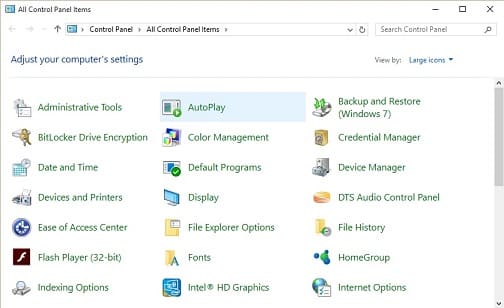
- คุณสามารถเปิดหรือปิดใช้งานได้ที่นี่โดยเลือกหรือยกเลิกการเลือกช่องทำเครื่องหมาย
- ที่นี่ คุณสามารถปรับแต่งการทำงานของสื่อและอุปกรณ์ทั้งหมดได้โดยเลือกรายการดรอปดาวน์
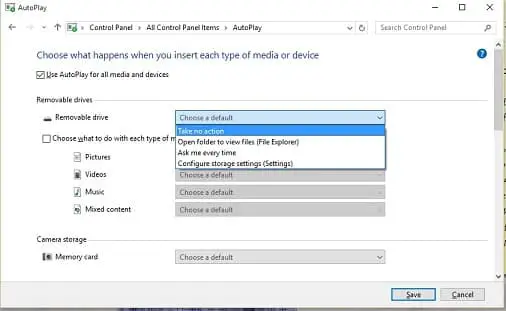
- หลังจากเลือกการดำเนินการแล้ว ให้คลิก "บันทึก"มันจะบันทึกการตั้งค่าการทำงานของคุณ
เปิดหรือปิดการเล่นอัตโนมัติในการตั้งค่า
- Windows จะให้ทางเลือกอื่นในการแก้ไขการตั้งค่าการเล่นอัตโนมัติคือการใช้การตั้งค่า
- คลิกไอคอน Windows และเลือกไอคอนการตั้งค่า
- ตอนนี้เลือกอุปกรณ์ในหน้าต่างการตั้งค่า
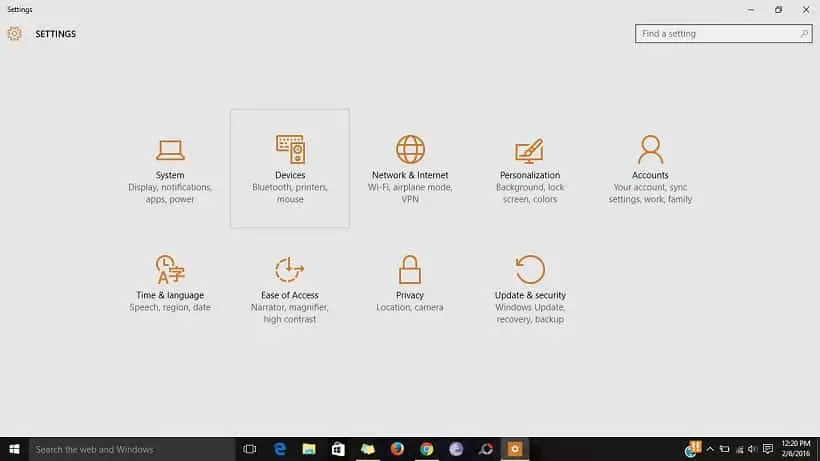
- ตอนนี้ไปที่เมนูเล่นอัตโนมัติแล้วคลิกที่มัน
- ที่นี่คุณสามารถเปิดหรือปิดใช้งานได้โดยคลิกที่ตัวเลือกเปิดปิด
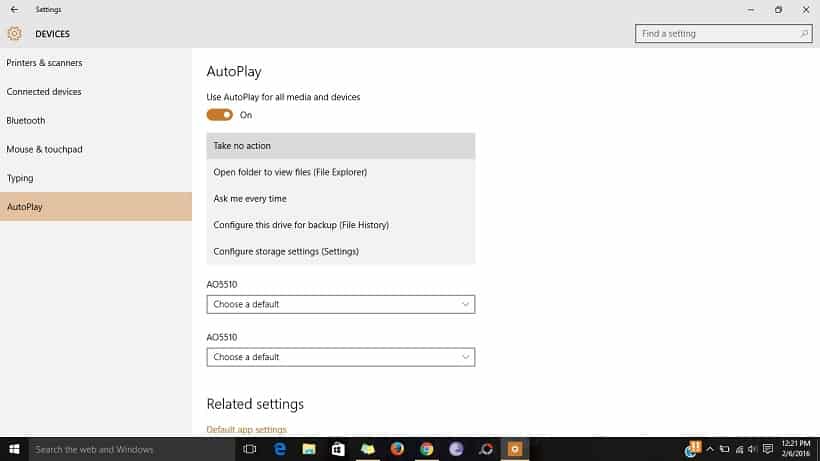
- ที่นี่ คุณสามารถปรับแต่งการทำงานของสื่อและอุปกรณ์ทั้งหมดได้โดยเลือกรายการดรอปดาวน์
- หลังจากเลือกการกระทำที่ต้องการแล้ว ก็แค่ปิดการตั้งค่าการเปลี่ยนแปลงของคุณจะถูกบันทึกโดยอัตโนมัติ
。เราหวังว่าบทความนี้จะช่วยคุณเปิดหรือปิดตัวเลือกเล่นอัตโนมัติใน Windows 10คุณลักษณะเล่นอัตโนมัติจะมีลักษณะเหมือนกันใน Windows 7, Windows 8.x และ Windows 10ผู้ใช้ Windows เวอร์ชันก่อนหน้าสามารถทำตามคำแนะนำนี้เพื่อปรับแต่งการตั้งค่าได้

![ตั้งค่าอีเมล Cox บน Windows 10 [โดยใช้แอปพลิเคชัน Windows Mail] ตั้งค่าอีเมล Cox บน Windows 10 [โดยใช้แอปพลิเคชัน Windows Mail]](https://infoacetech.net/wp-content/uploads/2021/06/5796-photo-1570063578733-6a33b69d1439-150x150.jpg)
![แก้ไขปัญหา Windows Media Player [คู่มือ Windows 8 / 8.1] แก้ไขปัญหา Windows Media Player [คู่มือ Windows 8 / 8.1]](https://infoacetech.net/wp-content/uploads/2021/10/7576-search-troubleshooting-on-Windows-8-150x150.jpg)
![แก้ไขข้อผิดพลาดการอัปเดต Windows 0x800703ee [Windows 11/10] แก้ไขข้อผิดพลาดการอัปเดต Windows 0x800703ee [Windows 11/10]](https://infoacetech.net/wp-content/uploads/2021/10/7724-0x800703ee-e1635420429607-150x150.png)









